PDF दस्तावेज़ में एक भरने योग्य फ़ील्ड उपयोगकर्ताओं को संपादक की आवश्यकता के बिना विशिष्ट क्षेत्रों में टाइप करने की अनुमति देता है। हालाँकि यह फ़ॉर्म भरना आसान बनाता है, लेकिन कभी-कभी आपको उन्हें हटाने की आवश्यकता होती है। तो, PDF में भरने योग्य फ़ील्ड को हटाने के शीर्ष 3 तरीके जानें ।
भाग 1. UPDF के साथ PDF से भरने योग्य फ़ील्ड कैसे निकालें
भरने योग्य फ़ील्ड को हटाने का पहला तरीका UPDF का उपयोग करना है । UPDF एक पूर्ण PDF संपादन सूट है जिसमें क्लाउड, OCR, शेयरिंग, एनोटेशन आदि सहित कई विशेषताएं हैं। PDF भरने योग्य फ़ॉर्म पर काम करते समय, आप भरने योग्य टेक्स्ट बॉक्स , चेकबॉक्स, रेडियो बटन, ड्रॉपडाउन या सूचियाँ, बटन और कई अन्य सुविधाओं का उपयोग कर सकते हैं।
इसलिए, जब आप भरने योग्य फ़ील्ड को हटाना चाहते हैं, तो आप UPDF डाउनलोड करके 4 अलग-अलग तरीकों का उपयोग कर सकते हैं।
Windows • macOS • iOS • Android 100% सुरक्षित
तरीका 1. पीडीएफ से भरने योग्य फ़ील्ड हटाएं
कभी-कभी, आप PDF दस्तावेज़ से सभी भरने योग्य फ़ील्ड हटाना नहीं चाहते। हालाँकि, चुनिंदा फ़ील्ड हटाना ज़रूरी है, और ऐसे मामलों में यह तरीका सबसे अच्छा विकल्प है।
1. UPDF ऐप में PDF दस्तावेज़ खोलें
ऐप चलाने के लिए डेस्कटॉप पर UPDF के आइकन पर डबल-क्लिक करें। इसके बाद, " ओपन फाइल " पर क्लिक करें और उसमें भरने योग्य फ़ील्ड के साथ पीडीएफ दस्तावेज़ चुनें।
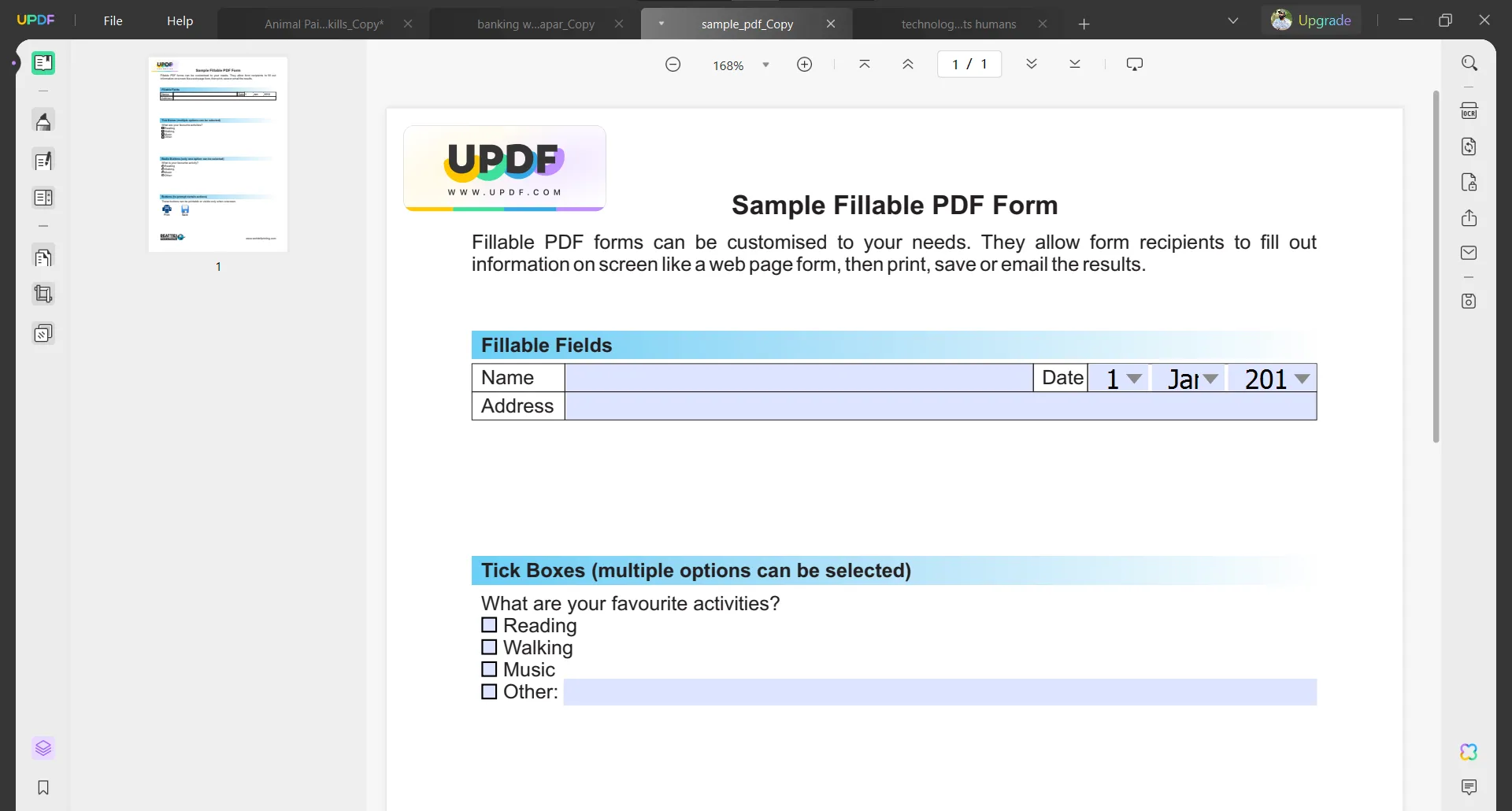
2. फॉर्म तैयार करें पर जाएं और हटाने के लिए राइट क्लिक करें
बाएं फलक से, आपको " फ़ॉर्म तैयार करें " पर क्लिक करना होगा। सभी भरने योग्य फ़ील्ड बैंगनी रंग में हाइलाइट किए जाएंगे। आप विकल्पों को प्रकट करने के लिए किसी भी फ़ील्ड पर राइट-क्लिक कर सकते हैं। पॉप-अप मेनू में, डिलीट विकल्प होगा। उस पर क्लिक करें, और फ़ील्ड डिलीट हो जाएगी। एक साथ कई फ़ील्ड चुनने के लिए, कंट्रोल/कमांड बटन को दबाए रखें और उन्हें चुनने के लिए क्लिक करें , फिर डिलीट करने के लिए राइट-क्लिक करें।
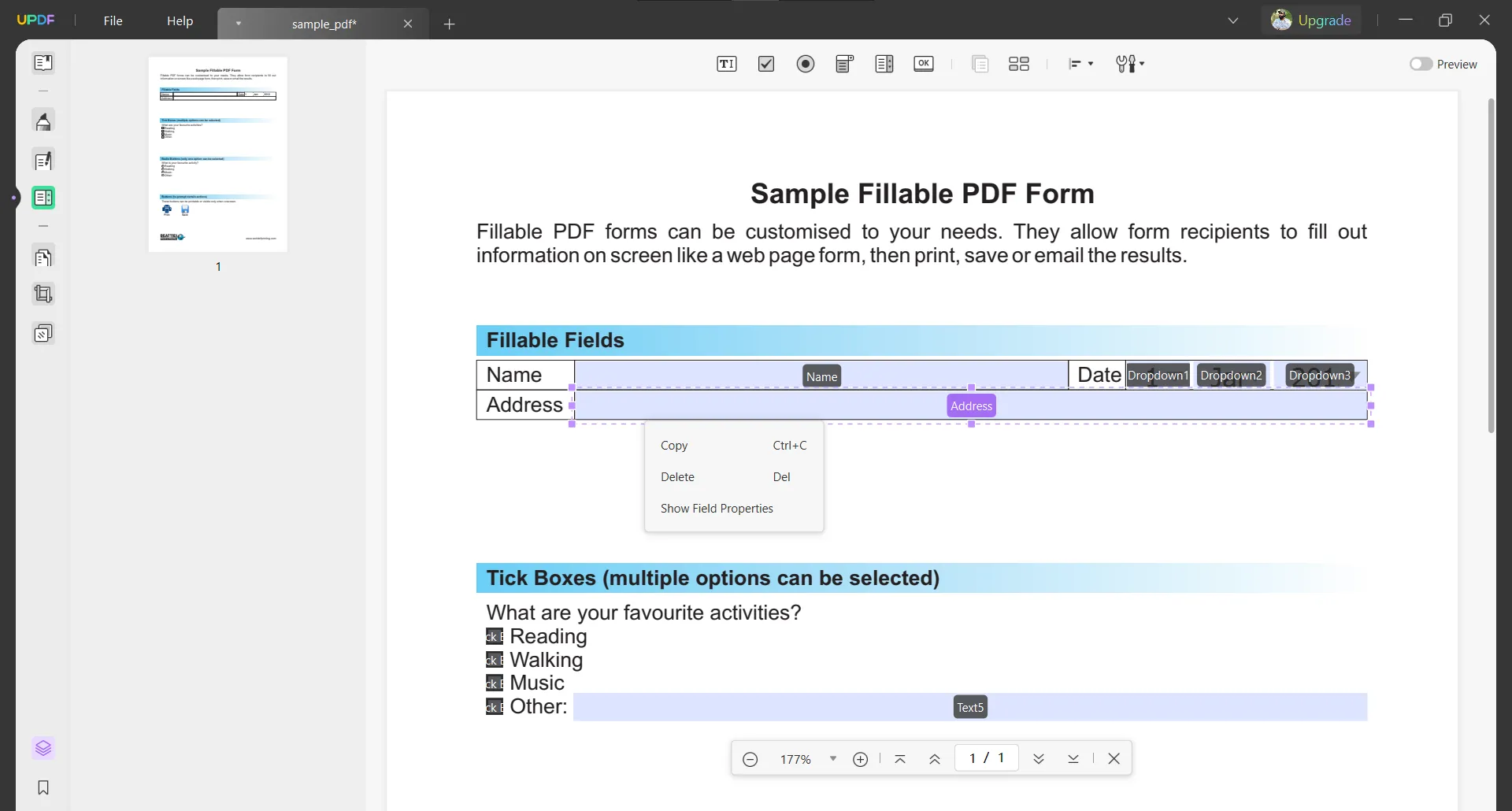
विंडोज़ पर पीडीएफ में भरने योग्य फ़ील्ड को हटाने का वीडियो
विंडोज़ पर पीडीएफ में भरने योग्य फ़ील्ड को हटाने का तरीका जानने के लिए यहां एक वीडियो गाइड है:
यह भी पढ़ें : पीडीएफ में किसी बॉक्स को अनचेक कैसे करें?
तरीका 2. प्रिंट करके पीडीएफ से भरने योग्य फ़ील्ड निकालें
यदि आपको सभी भरने योग्य फ़ील्ड को हटाकर अपने PDF दस्तावेज़ का अंतिम रूप चाहिए, तो प्रिंटिंग विधि का उपयोग करना एक त्वरित समाधान होगा। इसलिए, UPDF डाउनलोड करें और निम्नलिखित चरणों के साथ दस्तावेज़ों को प्रिंट करने का प्रयास करें:
Windows • macOS • iOS • Android 100% सुरक्षित
1. UPDF खोलें और PDF दस्तावेज़ खोलें
यदि आपने UPDF को अपने डिफ़ॉल्ट PDF व्यूअर के रूप में सेट किया है, तो PDF फ़ाइल को UPDF के अंदर खोलने के लिए उस पर डबल-क्लिक करें। अन्यथा, सॉफ़्टवेयर को खोलने के लिए UPDF आइकन का उपयोग करें और फिर उसमें PDF दस्तावेज़ खोलें।
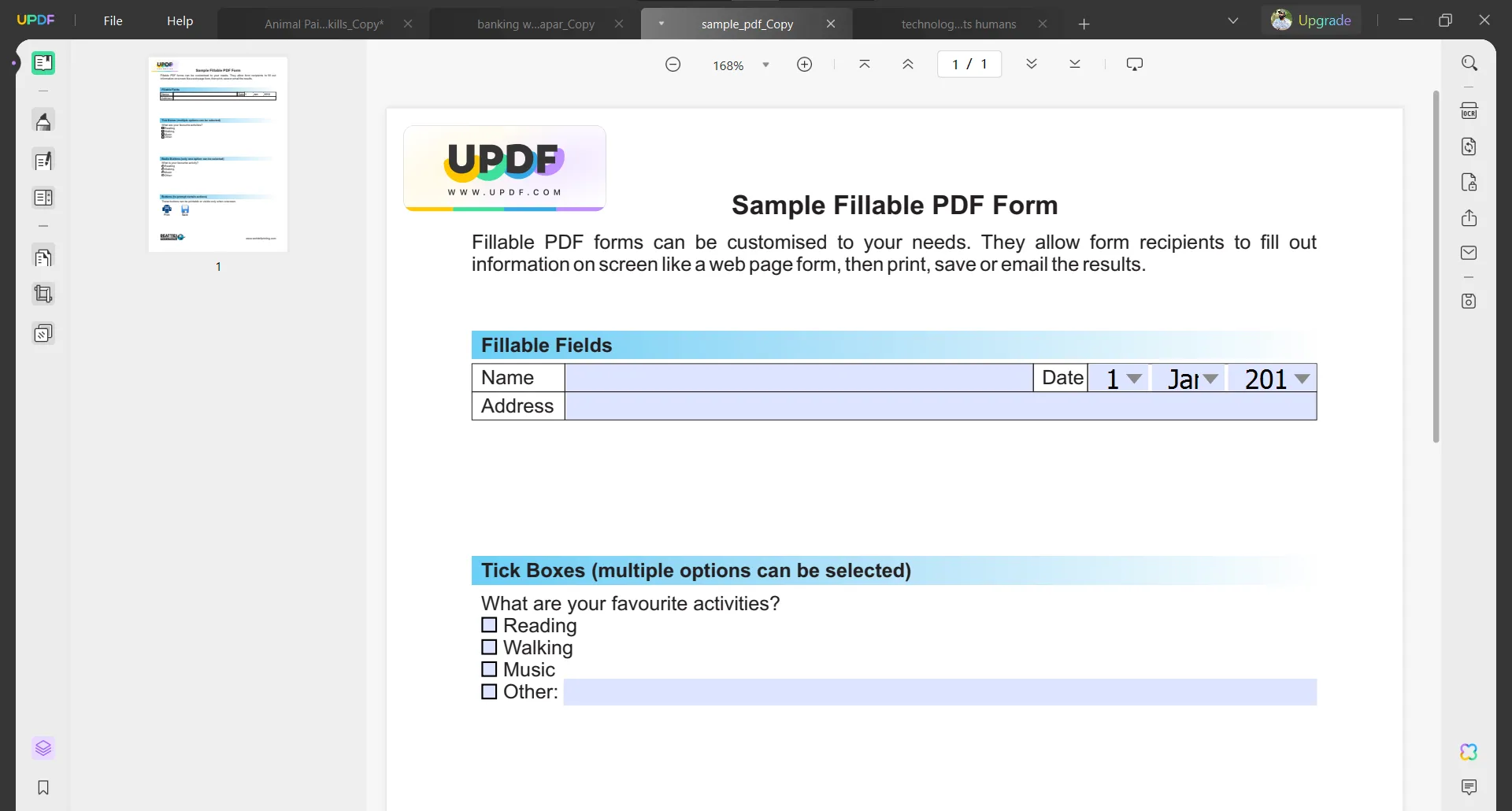
2. फ़ाइल से प्रिंट चुनें और प्रिंट करें।
फ़ाइल खुलने के बाद, आपको ऊपर बाईं ओर से फ़ाइल टैब पर क्लिक करना होगा। पॉप-अप स्क्रीन के नीचे स्थित प्रिंट विकल्प पर जाएँ। वैकल्पिक रूप से, आप Ctrl + P संयोजन दबा सकते हैं । किसी भी तरह से, आपको प्रिंट विकल्प मिल सकते हैं, और वहाँ, अपने प्रिंटर के रूप में " Microsoft Print to PDF " चुनें और प्रिंट करें। आपके डिवाइस पर सहेजे गए नए PDF में वे भरने योग्य फ़ील्ड नहीं होंगे।
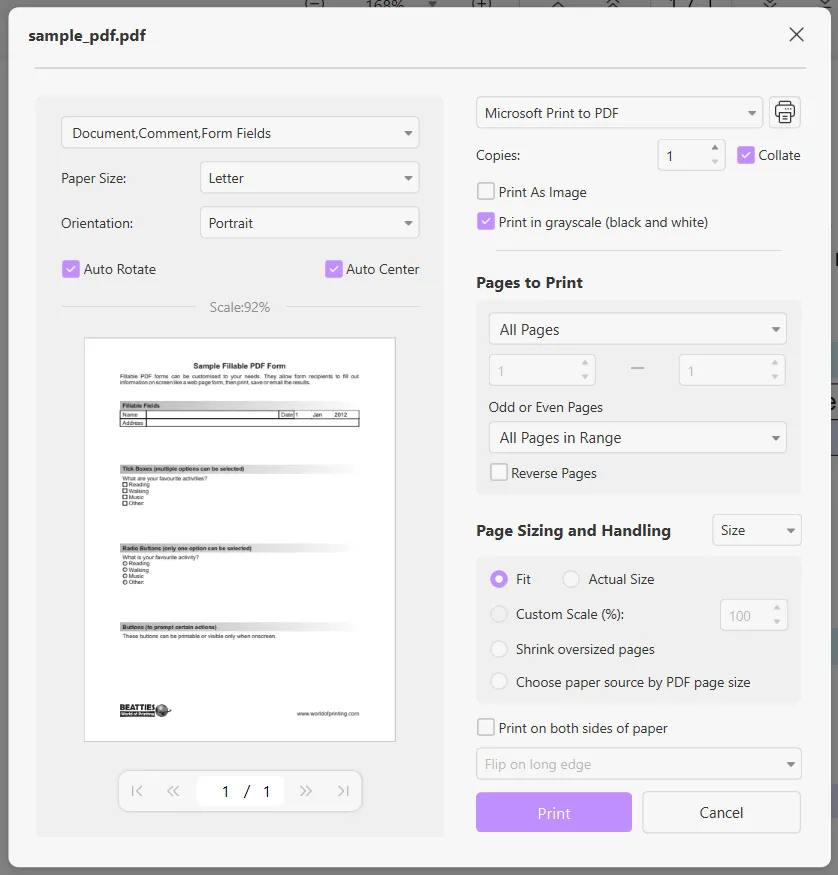
तरीका 3. फ़्लैटनिंग द्वारा पीडीएफ से भरने योग्य फ़ील्ड हटाएं
भरने योग्य फ़ील्ड PDF दस्तावेज़ में परतों के रूप में मौजूद होते हैं। इसलिए, फ़्लैटनिंग विकल्प का उपयोग करने से न केवल उन फ़ील्ड को बल्कि अन्य एनोटेशन को भी एक साथ हटाने में मदद मिलेगी। चूँकि अधिकांश उपकरण यह सुविधा प्रदान नहीं करते हैं, इसलिए डाउनलोड करने के बाद UPDF का उपयोग करें और कुछ ही क्लिक में इन फ़ील्ड को हटा दें।
Windows • macOS • iOS • Android 100% सुरक्षित
1. PDF को UPDF में खोलें और Save as Other पर जाएं
चूंकि भरने योग्य फ़ील्ड PDF दस्तावेज़ में परतें हैं, इसलिए आपको एक PDF टूल की आवश्यकता है जो उन पर काम कर सके। UPDF उनमें से एक है, इसलिए आपको इसमें PDF दस्तावेज़ खोलना होगा। जब PDF खुल जाए, तो दाएँ मेनू से Save as Other पर क्लिक करें।
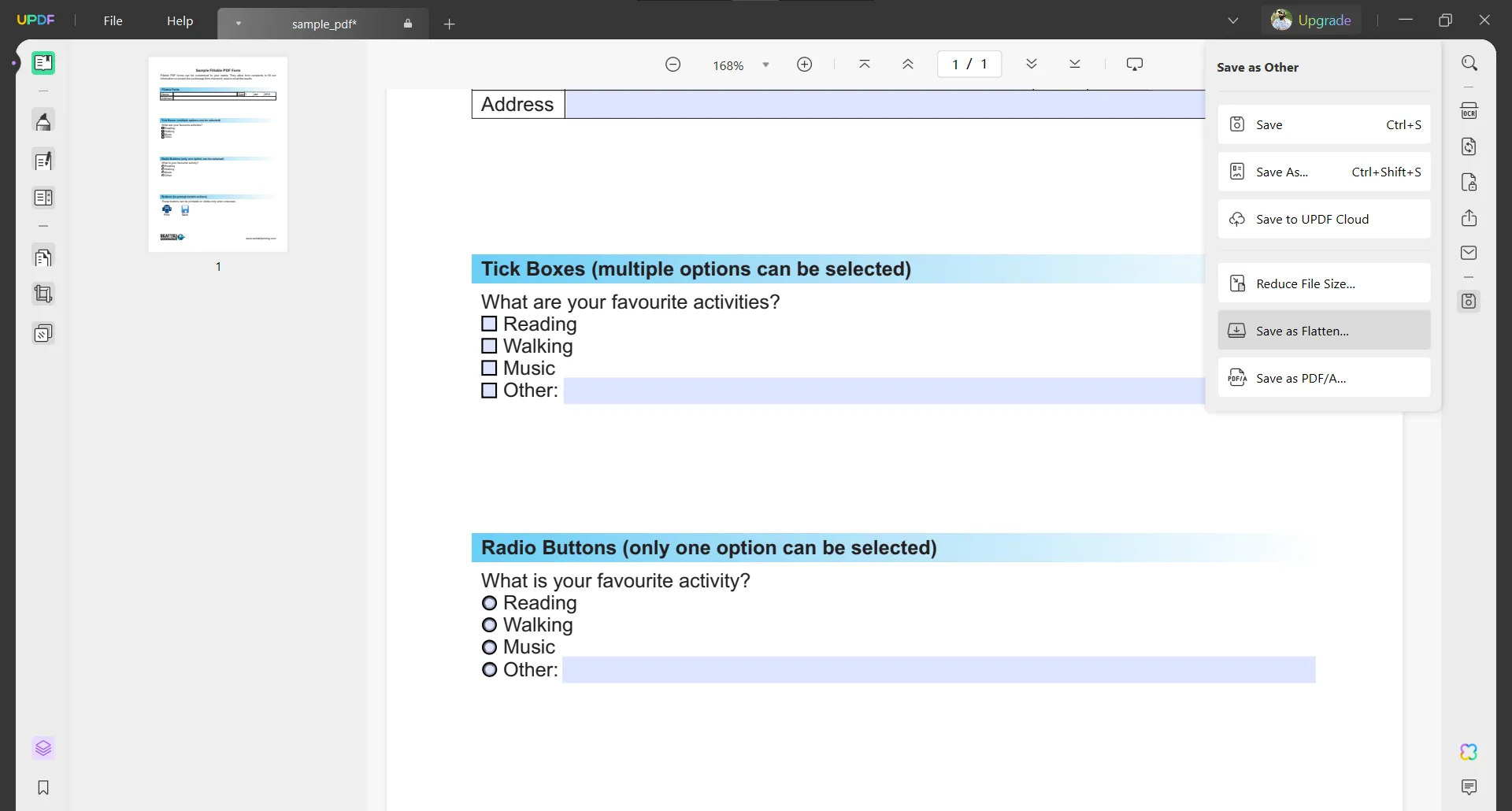
2. एनोटेशन और फॉर्म को समतल करें
अब फ़्लैटन के रूप में सहेजें पर क्लिक करें ( फ़्लैट किए गए PDF क्या हैं ), और चुनने के लिए 3 अलग-अलग विकल्प होंगे। " फ़्लैट एनोटेशन और फ़ॉर्म " चुनें। अब, आप अपने पीसी पर पीडीएफ दस्तावेज़ सहेज लेंगे, और इस नई सहेजी गई फ़ाइल में कोई भी भरने योग्य फ़ील्ड नहीं होगी।
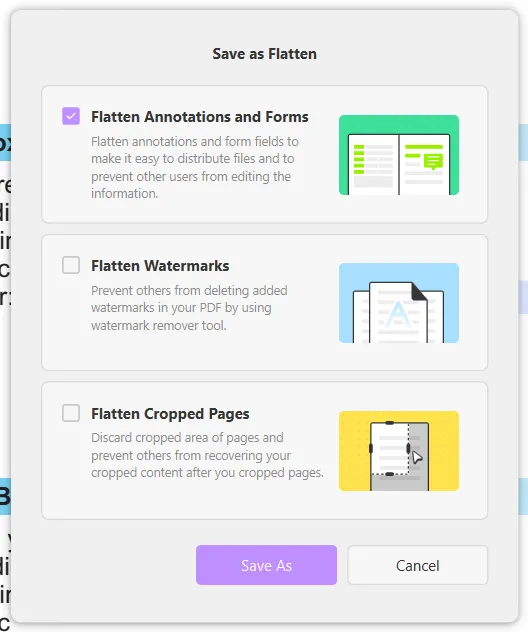
तरीका 4. बैच प्रिंटिंग द्वारा कई पीडीएफ से भरने योग्य फ़ील्ड निकालें
कभी-कभी, आपको कई PDF दस्तावेज़ों से भरने योग्य फ़ील्ड हटाने की आवश्यकता हो सकती है। UPDF बैच प्रिंट सुविधा का उपयोग करने से ये फ़ील्ड एक साथ कई दस्तावेज़ों से हट जाएँगे। आप UPDF डाउनलोड कर सकते हैं और नीचे दिए गए चरणों का पालन कर सकते हैं:
Windows • macOS • iOS • Android 100% सुरक्षित
1. पीडीएफ खोलें और बैच पर जाएं, फिर प्रिंट करें
अपने पीसी पर UPDF ऐप को उसके आइकन के साथ चलाएँ। जब टूल चलता है, तो आपको ओपन फ़ाइल के ठीक बगल में बैच विकल्प पर क्लिक करना होगा। बैच विकल्प में, आपको 5 अलग-अलग विकल्प दिखाई देंगे जहाँ आपको प्रिंट पर क्लिक करना होगा।

2. एकाधिक पीडीएफ फाइलें जोड़ें और सहेजने के लिए "लागू करें" पर क्लिक करें
अब UPDF में जितनी चाहें उतनी PDF फ़ाइलें जोड़ें और प्रिंटर को प्रिंट टू PDF के रूप में चुनना सुनिश्चित करें। अब, आपको केवल अप्लाई पर क्लिक करना है, और एक ब्राउज़ विंडो खुलेगी, जिसमें आपसे सेविंग लोकेशन के बारे में पूछा जाएगा। उन PDF फ़ाइलों को सेव करें, और भरने योग्य फ़ील्ड हटा दिए जाएँगे।
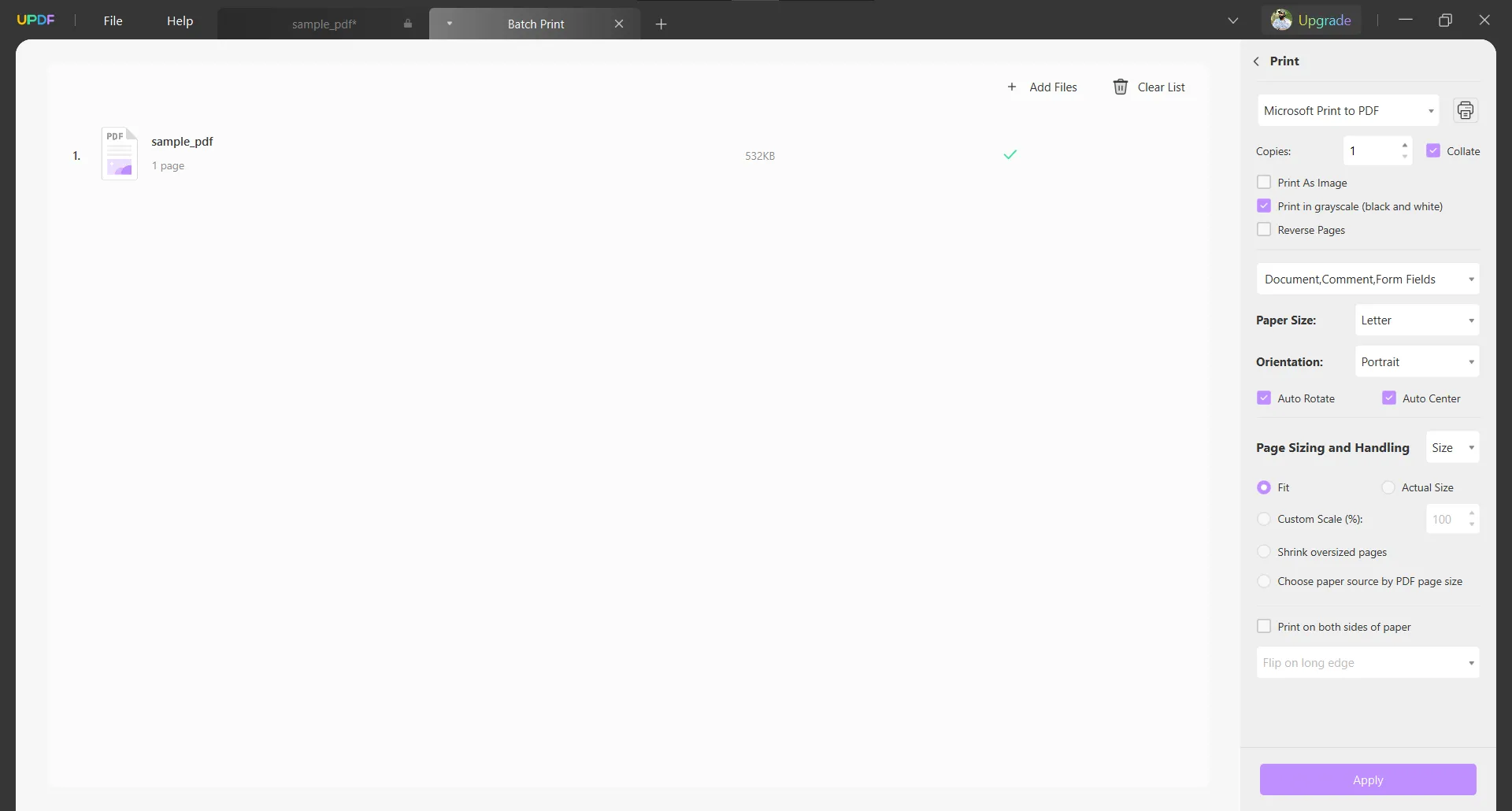
यूपीडीएफ आपके लिए और क्या कर सकता है?
भरने योग्य फ़ील्ड्स को हटाने के अलावा, UPDF निम्न कार्य कर सकता है:
- पीडीएफ पाठ , चित्र और लिंक संपादित करें
- पीडीएफ फाइलों को साझा करने और संग्रहीत करने के लिए क्लाउड स्टोरेज प्रदान करें
- एक ही खाते से सभी डिवाइस पर अपना काम सिंक करें
- अंतर्निहित AI चैटबॉट सहायता प्रदान करना, आदि।
तो, आप इसे मुफ्त में डाउनलोड कर सकते हैं और इन सभी सुविधाओं का आनंद लेने के लिए प्रीमियम सदस्यता खरीद सकते हैं ।
Windows • macOS • iOS • Android 100% सुरक्षित
यह भी पढ़ें: PDF से OCR कैसे हटाएँ? (3 तरीके)
भाग 2. एडोब एक्रोबेट के साथ भरने योग्य फ़ील्ड कैसे निकालें
एडोब एक्रोबैट सबसे लोकप्रिय पीडीएफ टूल में से एक है, और यह आपको आसानी से भरने योग्य फ़ील्ड को हटाने की अनुमति देता है। हटाने के अलावा, आप इन फ़ील्ड को बना और भर सकते हैं, अलग-अलग फ़ॉन्ट और रंगों में टेक्स्ट लिख सकते हैं, आदि।
1. पीडीएफ को एक्रोबेट में खोलें।
एडोब एक्रोबेट चलाएं और ओपन विकल्प का उपयोग करके उसमें अपनी पीडीएफ फाइल खोलें।
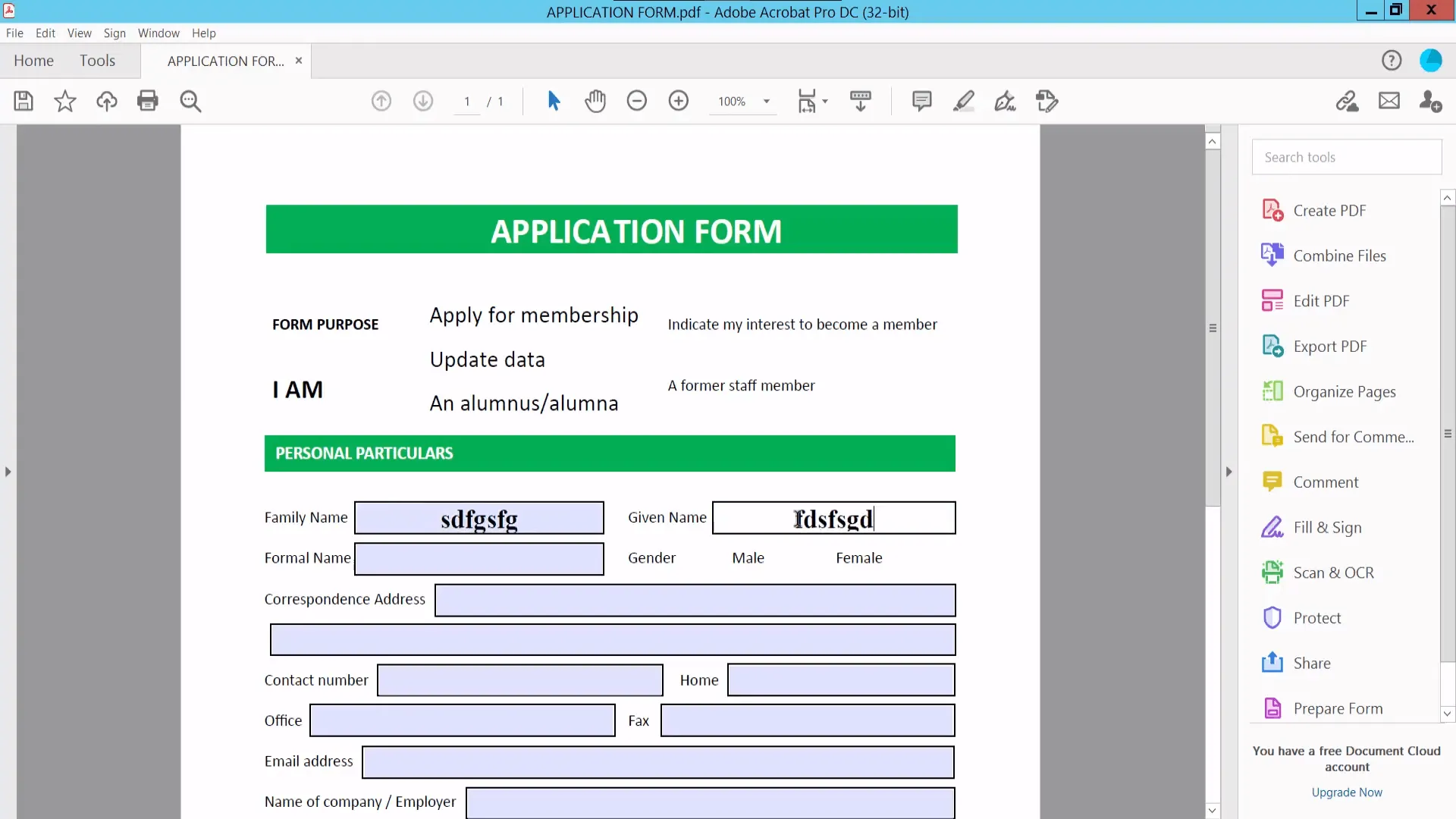
2. टूल्स पर जाएं और फॉर्म तैयार करें चुनें।
ऊपर बाईं ओर से टूल्स टैब पर क्लिक करें और नीचे स्क्रॉल करें। फॉर्म तैयार करें विकल्प खोजें और उस पर क्लिक करें। आप फिर से पीडीएफ देखने वाली स्क्रीन पर पहुंच जाएंगे, लेकिन फॉर्म टूल्स के साथ।
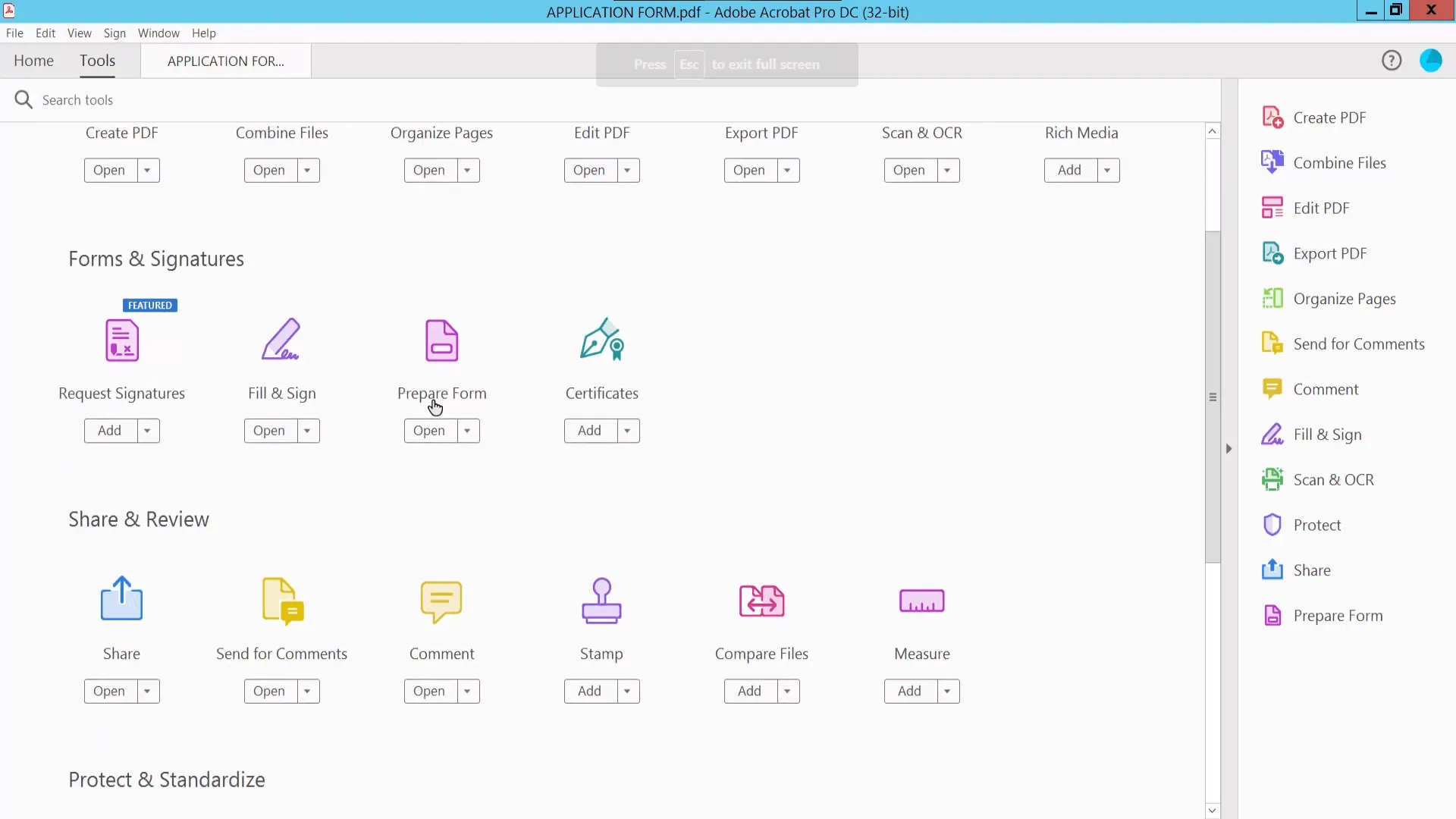
3. किसी फ़ील्ड को चुनने के लिए क्लिक करें, राइट-क्लिक करें, और हटाएं चुनें
भरने योग्य फ़ील्ड नीले-बैंगनी रंग में हाइलाइट किए जाएँगे। आप किसी भी फ़ील्ड पर क्लिक करके उसे चुन सकते हैं और विकल्पों को दिखाने के लिए राइट-क्लिक कर सकते हैं। विकल्पों में से, हटाएं पर क्लिक करें और फ़ील्ड हटा दी जाएगी। कुछ फ़ील्ड में ऐसी रूपरेखाएँ होती हैं जो भरने योग्य फ़ील्ड का हिस्सा नहीं होती हैं, बल्कि केवल एक डिज़ाइन होती हैं। इसके बाद, आप उन रूपरेखाओं को हटाने के लिए प्रक्रिया को दोहरा सकते हैं।
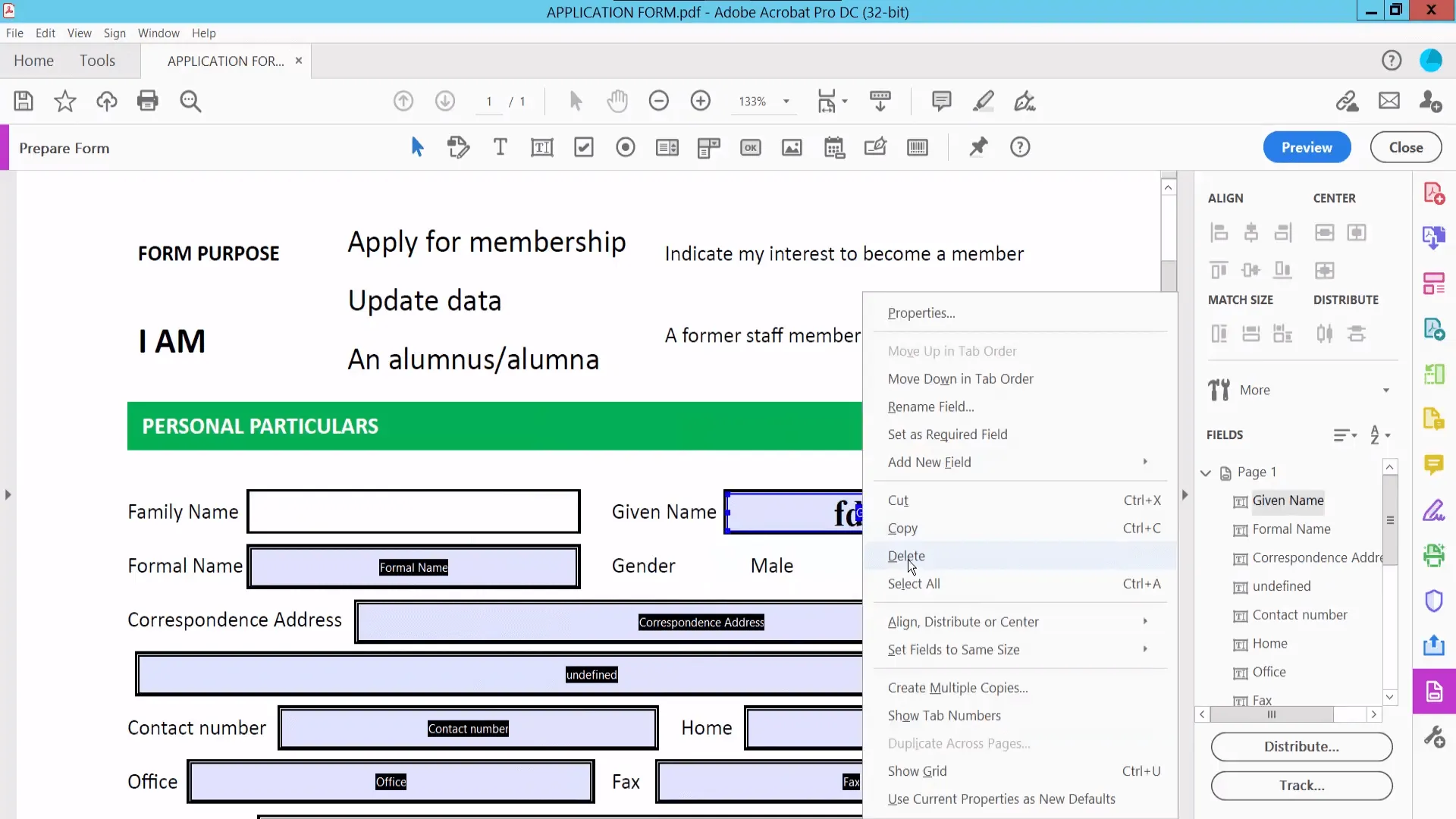
पीडीएफ में भरने योग्य फ़ील्ड को हटाने का तरीका आसान है। हालाँकि, एडोब एक्रोबेट तक पहुँचने के लिए सदस्यता की आवश्यकता होती है, और यह महंगा है।
भाग 3. PDFfiller के साथ ऑनलाइन PDF से भरने योग्य फ़ील्ड कैसे निकालें
PDFfiller एक ऑनलाइन PDF संपादन उपकरण है जो PDF संपादन और पढ़ने की सुविधाओं के साथ आता है। चूंकि यह वेब-आधारित है, इसलिए यह किसी भी डिवाइस और OS पर काम कर सकता है जहाँ आप भरने योग्य फ़ील्ड हटा सकते हैं।
1. PDFfiller वेबसाइट खोलें और दस्तावेज़ अपलोड करें।
PDFfiller वेबसाइट खोलें और अपलोड विकल्प का उपयोग करके, इसमें भरने योग्य फ़ील्ड के साथ एक PDF दस्तावेज़ अपलोड करें। आपके कनेक्शन की गति के आधार पर, आपको PDF व्यूअर मोड प्राप्त करने से पहले कुछ सेकंड तक प्रतीक्षा करने की आवश्यकता हो सकती है।
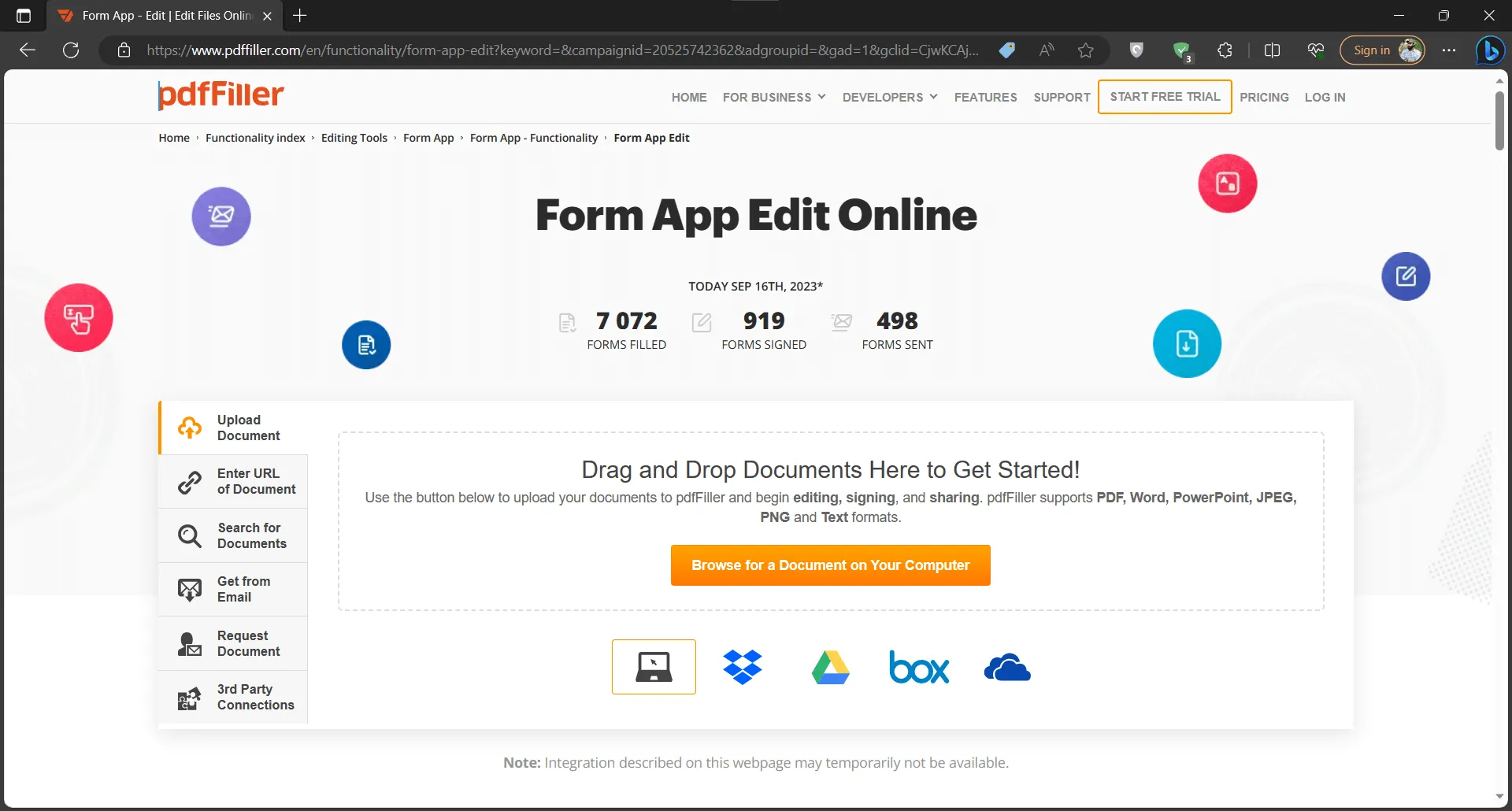
2. भरने योग्य फ़ील्ड संपादित करें बटन पर क्लिक करें।
वेबसाइट इंटरफ़ेस में अलग-अलग तत्व होंगे, लेकिन स्क्रीन के दाईं ओर, भरने योग्य फ़ील्ड को संपादित करने के लिए एक हरा बटन होगा। विकल्प देखने के लिए उस पर क्लिक करें।
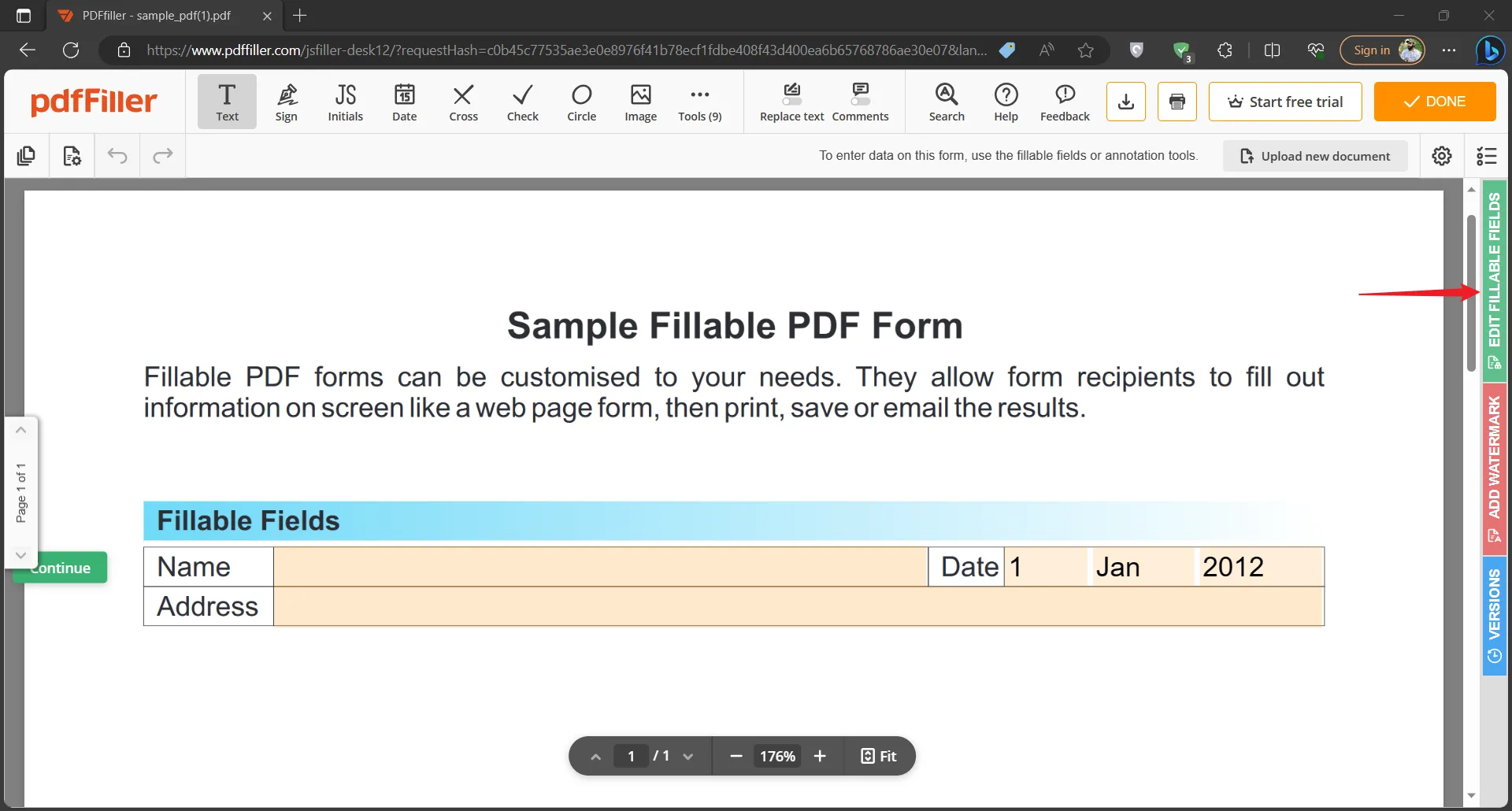
3. भरने योग्य फ़ील्ड को चुनने और हटाने के लिए क्लिक करें।
PDFfiller भरने योग्य फ़ील्ड को हल्के नारंगी रंग में हाइलाइट करता है। आप उन्हें आसानी से ढूँढ़ सकते हैं और चयन करने के लिए क्लिक कर सकते हैं। जैसे ही आप क्लिक करेंगे, यह हरा हो जाएगा, और फ़ील्ड के दाईं ओर, एक ट्रैशकैन आइकन दिखाई देगा। उस आइकन पर क्लिक करें और भरने योग्य फ़ील्ड सफलतापूर्वक हटा दी जाएगी।
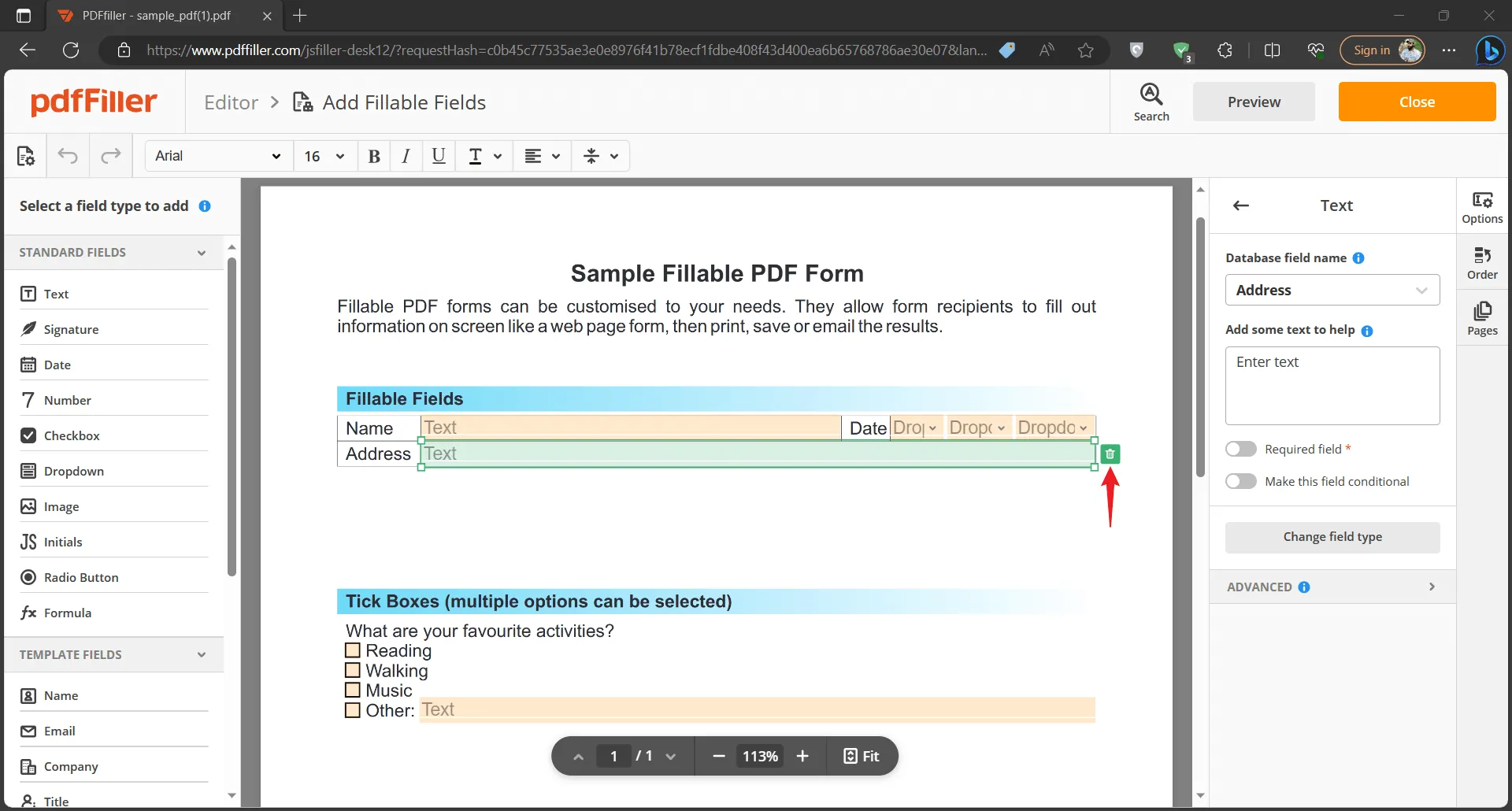
यह विधि सुविधाजनक है क्योंकि इसके लिए किसी ऐप को इंस्टॉल करने की आवश्यकता नहीं होती है। हालाँकि, यह उन उपयोगकर्ताओं के लिए उपयुक्त नहीं है जो मल्टी-पेज पीडीएफ से भरने योग्य फ़ील्ड हटाना चाहते हैं।
भाग 4. फॉक्सिट रीडर के साथ पीडीएफ से भरने योग्य फ़ील्ड कैसे निकालें?
फॉक्सिट रीडर एक पीडीएफ रीडर टूल है जो गहन संपादन सुविधाओं के साथ नहीं आता है। फॉक्सिट के साथ, आप फ़ॉर्म आयात और निर्यात कर सकते हैं, उनके इनपुट को मूल स्थिति में रीसेट कर सकते हैं, और बहुत कुछ कर सकते हैं। इसके अतिरिक्त, आप नीचे दिए गए चरणों के साथ भरने योग्य फ़ील्ड को हटाने के लिए अभी भी इसका उपयोग कर सकते हैं:
1. दस्तावेज़ को फ़ॉक्सिट रीडर में खोलें
अपने पीसी पर फॉक्सिट रीडर प्रारंभ करें और उसमें पीडीएफ दस्तावेज़ खोलने के लिए ओपन फाइल बटन पर क्लिक करें।
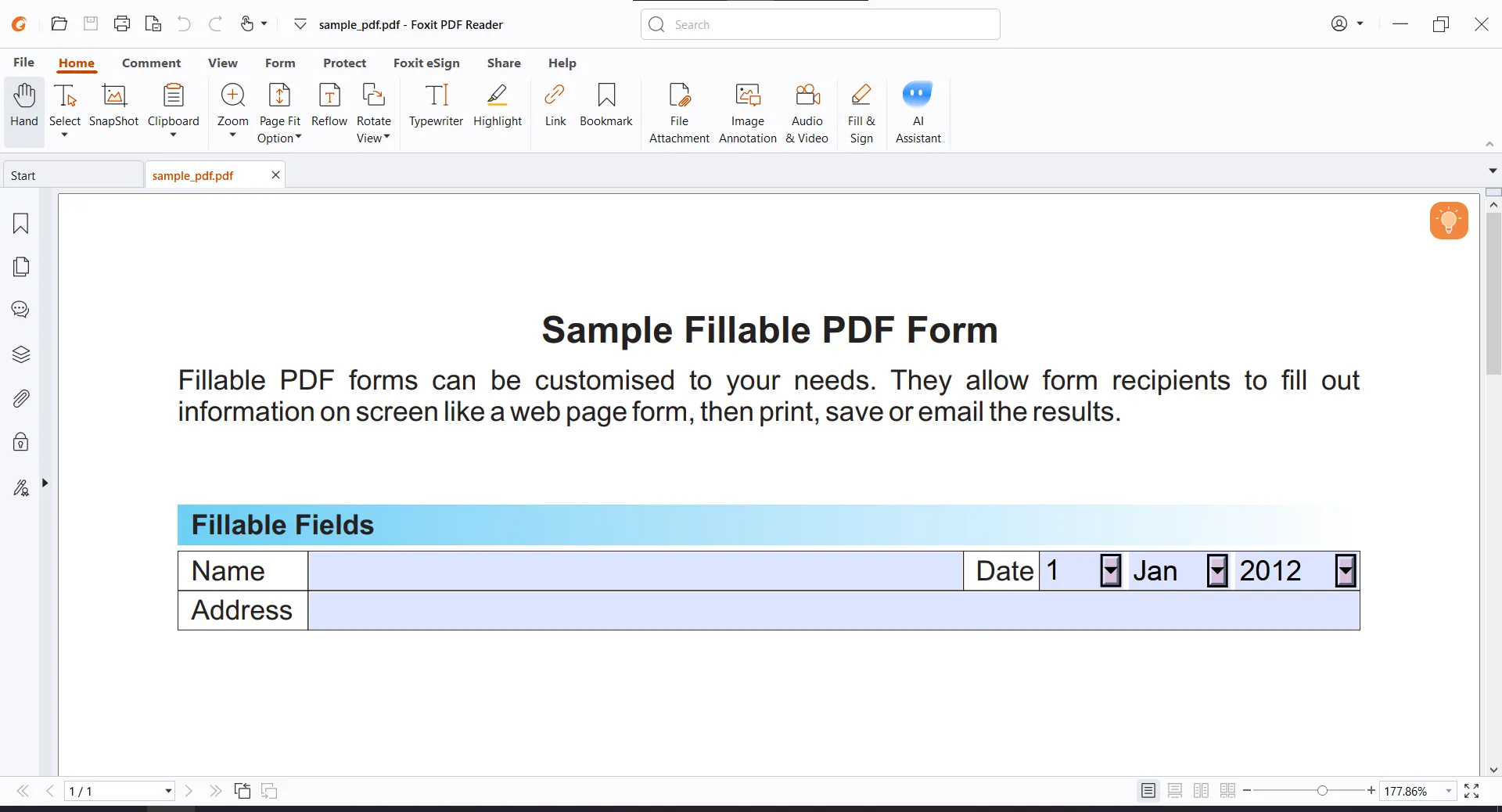
2. दस्तावेज़ को पीडीएफ के रूप में प्रिंट करें
जैसे ही आप PDF व्यूअर मोड में जाते हैं, प्रिंटिंग विकल्प देखने के लिए अपने कीबोर्ड पर Ctrl + P संयोजन दबाएँ। प्रिंटर को प्रिंट टू PDF के रूप में सेट किया जाना चाहिए, और जब आप OK पर क्लिक करेंगे, तो नई PDF फ़ाइल आपके PC पर सहेजी जाएगी जिसमें कोई भी भरने योग्य फ़ील्ड नहीं होगा।
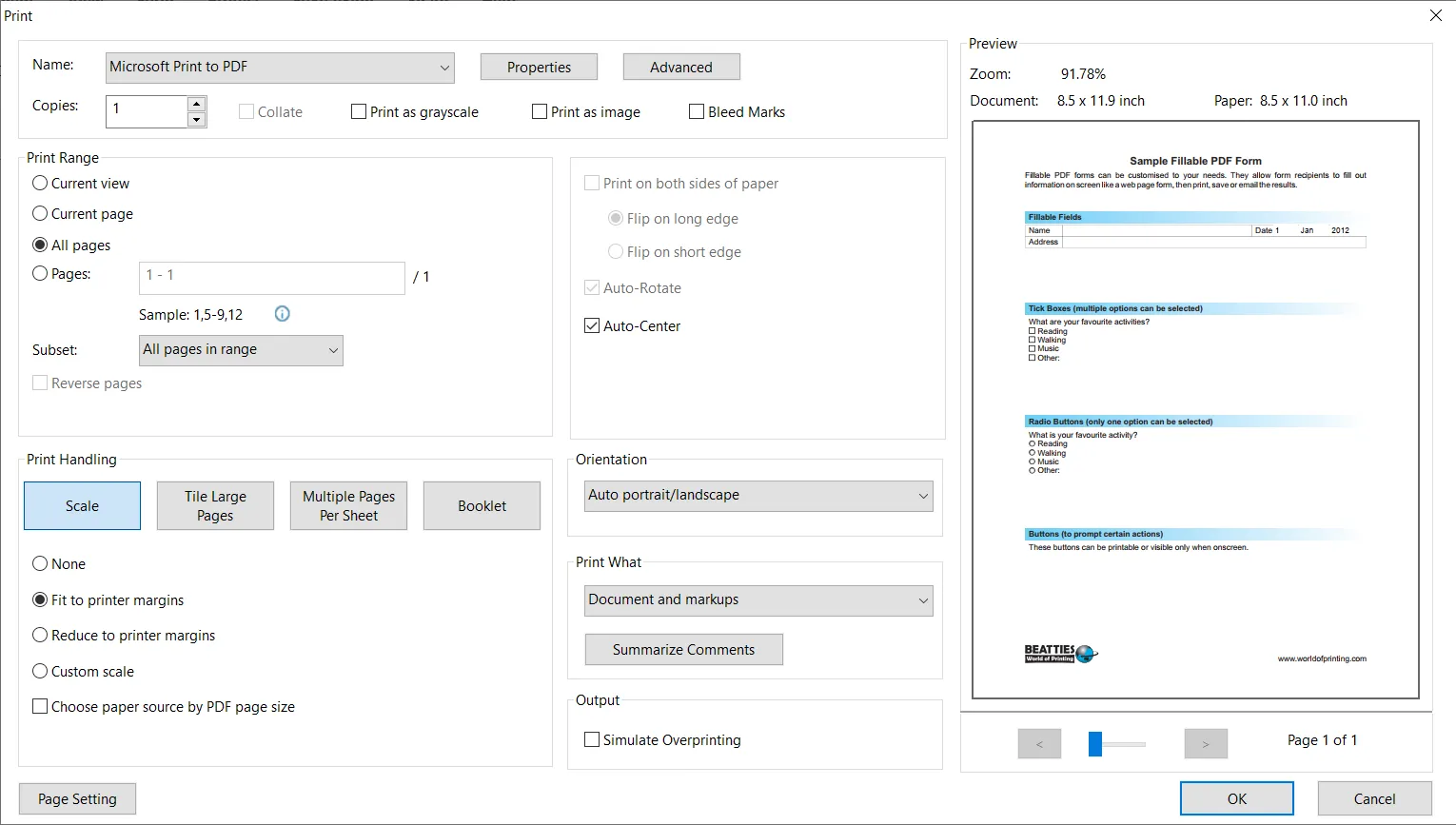
PDF में भरने योग्य फ़ील्ड को हटाने के लिए Foxit का उपयोग करना भी एक अच्छा विकल्प है। हालाँकि, यह इस लेख में प्रस्तुत अन्य टूल की तुलना में उतना सहज नहीं है।
भाग 5. पूर्वावलोकन के साथ मैक में पीडीएफ से भरने योग्य फ़ील्ड कैसे निकालें?
मैक ओएस बिल्ट-इन प्रीव्यू टूल के साथ आता है जहाँ आप पीडीएफ दस्तावेज़ खोलते हैं। यह आपको उन भरने योग्य फ़ील्ड में अलग-अलग फ़ॉन्ट, रंग और आकार में टेक्स्ट जोड़ने की अनुमति देता है। हालाँकि यह एक पीडीएफ संपादन उपकरण नहीं है, फिर भी यह निम्नलिखित चरणों के साथ भरने योग्य फ़ील्ड को हटाने का समर्थन करता है:
1. मैक पर दस्तावेज़ को पूर्वावलोकन में खोलें
अपने मैक पर सहेजी गई पीडीएफ फाइल पर डबल-क्लिक करें, और यह आपके मैक पर प्रीव्यू ऐप में खुल जाएगी। यह पीडीएफ दस्तावेज़ों को देखने के लिए डिफ़ॉल्ट ऐप है।
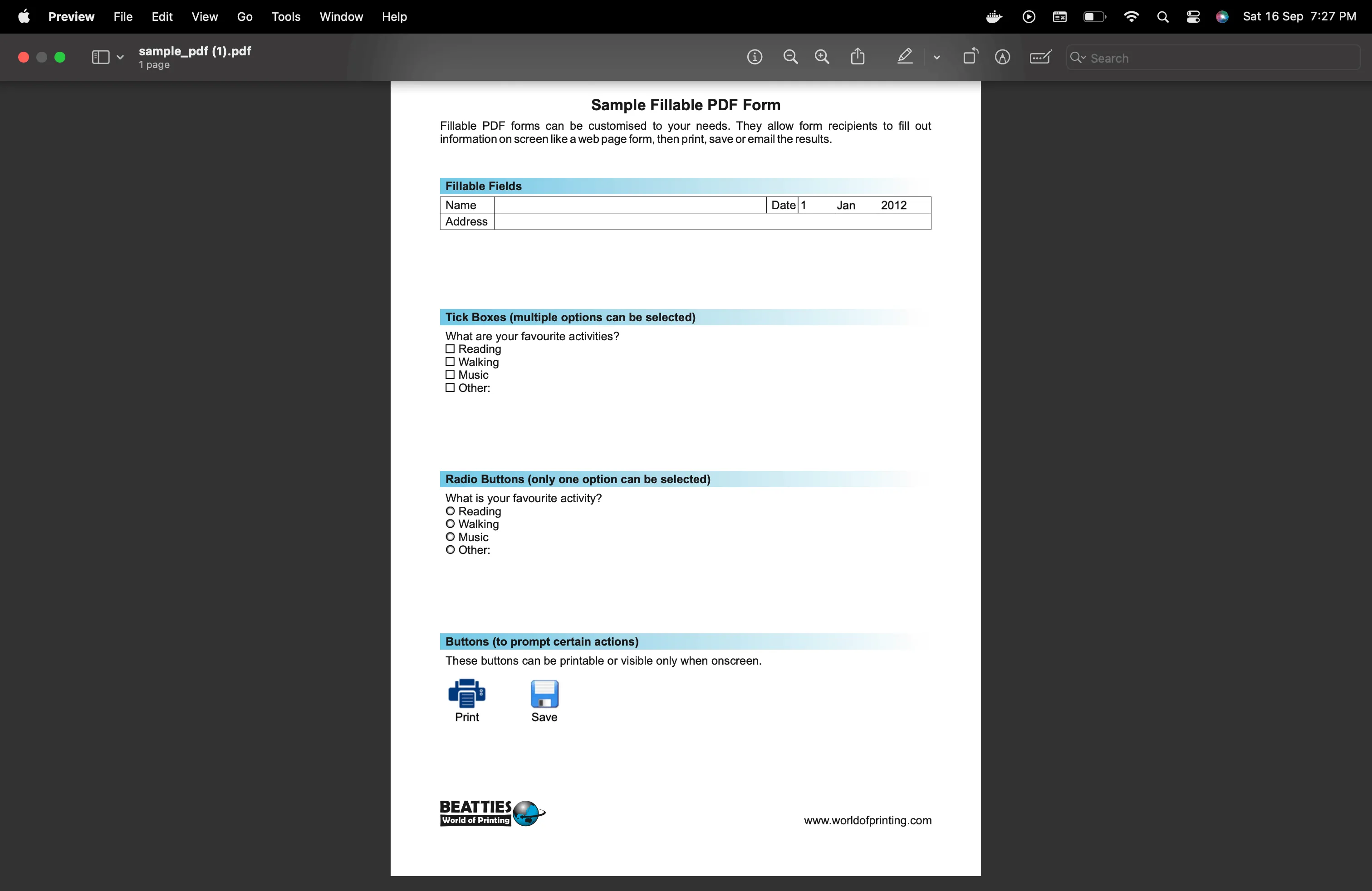
2. दस्तावेज़ को पीडीएफ के रूप में प्रिंट करें
अब, कमांड + पी शॉर्टकट दबाएं। यहां, आपको यह सुनिश्चित करने की आवश्यकता है कि आप कोई प्रिंटर न चुनें। साथ ही, पृष्ठ के नीचे एक ड्रॉपडाउन विकल्प होगा; उस ड्रॉपडाउन से PDF के रूप में सहेजें चुनें और प्रिंट पर क्लिक करें। अब, यह सभी भरने योग्य फ़ील्ड को समतल कर देगा क्योंकि PDF एक नई फ़ाइल के रूप में सहेजा गया है। इसलिए, भरने योग्य फ़ील्ड हटा दिए जाएंगे।
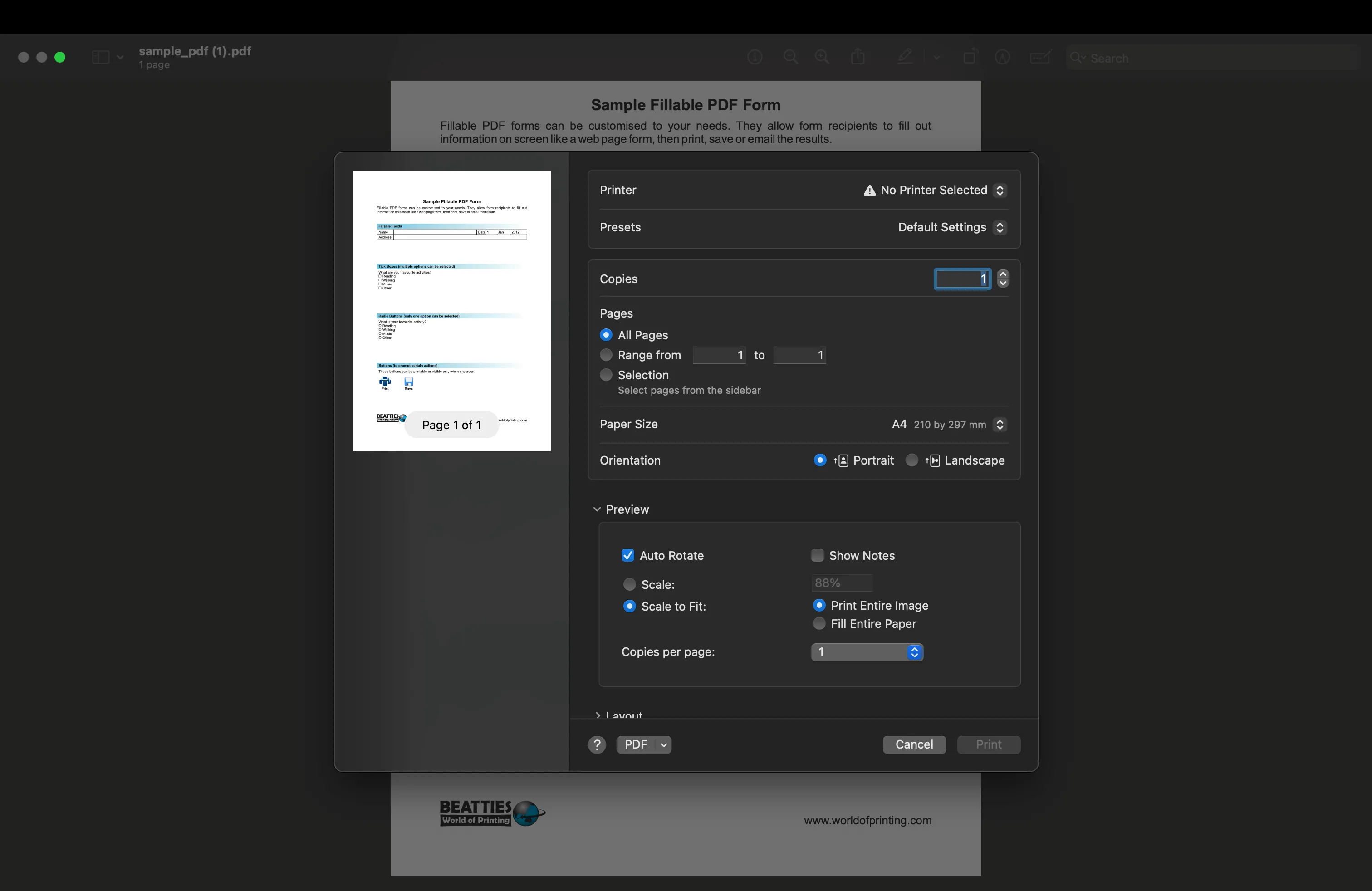
अंतिम शब्द
पीडीएफ में भरने योग्य फ़ील्ड को हटाने के 5 प्रभावी तरीकों के साथ, हम आशा करते हैं कि आप अपनी ज़रूरतों के हिसाब से सबसे उपयुक्त तरीके का उपयोग करके इन फ़ील्ड को आसानी से हटा सकते हैं। याद रखें, जब भी आप कोई पीडीएफ टूल चुनें, तो ऐसा टूल चुनें जो सबसे अच्छी कार्यक्षमता के साथ सबसे अच्छा अनुभव प्रदान करे। अगर आपको एक विश्वसनीय टूल की ज़रूरत है जो आपकी सभी ज़रूरतों को पूरा करता हो, तो आप UPDF आज़मा सकते हैं। इसे मुफ़्त में डाउनलोड करें और भरने योग्य फ़ील्ड को हटाने, OCR, UPDF AI , और बहुत कुछ सहित कई सुविधाओं का आनंद लें।
Windows • macOS • iOS • Android 100% सुरक्षित
अधिक लेख:
यूपीडीएफ साइन के बारे में जानें
 UPDF
UPDF
 Windows के लिए UPDF
Windows के लिए UPDF Mac के लिए UPDF
Mac के लिए UPDF iPhone/iPad के लिए UPDF
iPhone/iPad के लिए UPDF Android के लिए UPDF
Android के लिए UPDF UPDF AI Online
UPDF AI Online UPDF साइन
UPDF साइन PDF संपादित करें
PDF संपादित करें PDF पर टिप्पणी करें
PDF पर टिप्पणी करें PDF बनाएं
PDF बनाएं PDF फ़ॉर्म
PDF फ़ॉर्म लिंक संपादित करें
लिंक संपादित करें PDF रूपांतरित करें
PDF रूपांतरित करें OCR
OCR PDF से Word
PDF से Word PDF से छवि
PDF से छवि PDF से Excel
PDF से Excel PDF व्यवस्थित करें
PDF व्यवस्थित करें PDF मर्ज करें
PDF मर्ज करें PDF विभाजित करें
PDF विभाजित करें PDF क्रॉप करें
PDF क्रॉप करें PDF घुमाएँ
PDF घुमाएँ PDF सुरक्षित करें
PDF सुरक्षित करें PDF पर हस्ताक्षर करें
PDF पर हस्ताक्षर करें PDF संशोधित करें
PDF संशोधित करें PDF स्वच्छ करें
PDF स्वच्छ करें सुरक्षा हटाएँ
सुरक्षा हटाएँ PDF पढ़ें
PDF पढ़ें UPDF क्लाउड
UPDF क्लाउड PDF संपीड़ित करें
PDF संपीड़ित करें PDF प्रिंट करें
PDF प्रिंट करें बैच प्रोसेस
बैच प्रोसेस UPDF AI के बारे में
UPDF AI के बारे में UPDF AI समाधान
UPDF AI समाधान एआई उपयोगकर्ता मार्गदर्शिका
एआई उपयोगकर्ता मार्गदर्शिका UPDF से जुड़े प्रश्न
UPDF से जुड़े प्रश्न PDF का संक्षेपण करें
PDF का संक्षेपण करें PDF का अनुवाद करें
PDF का अनुवाद करें PDF के साथ चैट करें
PDF के साथ चैट करें AI के साथ चैट करें
AI के साथ चैट करें छवि के साथ चैट करें
छवि के साथ चैट करें PDF को माइंड मैप में बदलें
PDF को माइंड मैप में बदलें PDF की व्याख्या करें
PDF की व्याख्या करें विद्वान अनुसंधान
विद्वान अनुसंधान पेपर सर्च
पेपर सर्च AI प्रूफरीडर
AI प्रूफरीडर AI राइटर
AI राइटर AI होमवर्क हेल्पर
AI होमवर्क हेल्पर AI क्विज़ जेनरेटर
AI क्विज़ जेनरेटर AI मैथ सॉल्वर
AI मैथ सॉल्वर PDF से Word
PDF से Word PDF से Excel
PDF से Excel PDF से PowerPoint
PDF से PowerPoint उपयोगकर्ता गाइड
उपयोगकर्ता गाइड UPDF ट्रिक्स
UPDF ट्रिक्स अक्सर पूछे जाने वाले प्रश्न
अक्सर पूछे जाने वाले प्रश्न UPDF समीक्षाएं
UPDF समीक्षाएं डाउनलोड केंद्र
डाउनलोड केंद्र ब्लॉग
ब्लॉग न्यूजरूम
न्यूजरूम तकनीकी विनिर्देश
तकनीकी विनिर्देश अपडेट्स
अपडेट्स UPDF बनाम Adobe Acrobat
UPDF बनाम Adobe Acrobat UPDF बनाम Foxit
UPDF बनाम Foxit UPDF बनाम PDF Expert
UPDF बनाम PDF Expert







 Hitesh Kumar
Hitesh Kumar 
